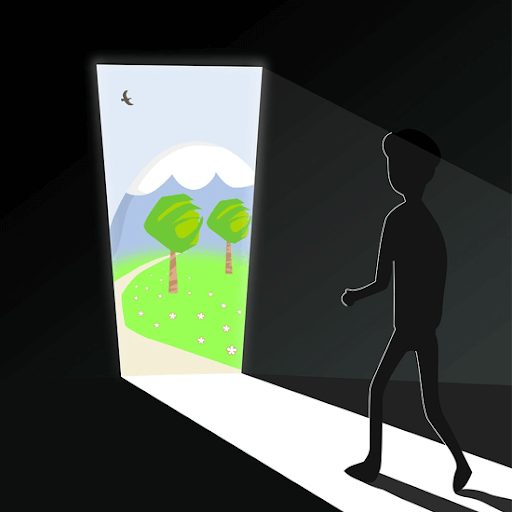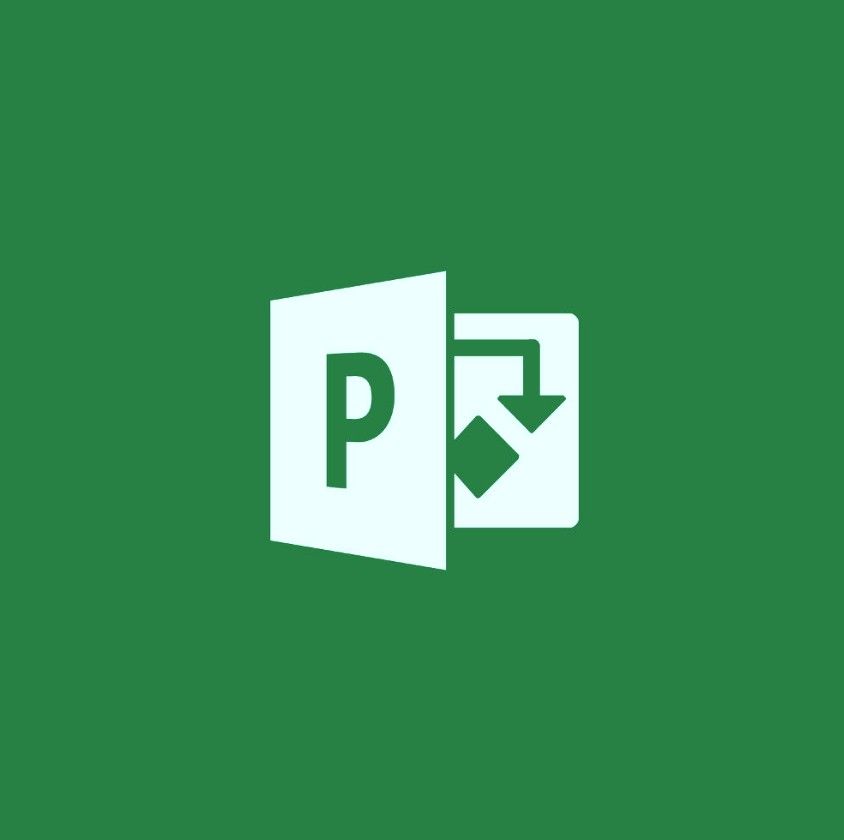ステップ1: 開いた プログラムと機能 Windowsのコントロールパネルで
- Windows 10:の検索ボックスをクリックします Windowsタスクバー とタイプ コントロールパネル 。を選択 コントロールパネル それを開くために。今選択 プログラム その後 プログラムと機能
- Windows 8 / 8.1:右クリック 開始 画面の左下にあるを選択します コントロールパネル 。今選択 プログラムと機能
- Windows 7:をクリックします 開始 画面の左下にあるを選択します コントロールパネル 。今選択 プログラム その後 プログラムと機能
ステップ2:アンインストールするOffice製品を右クリックし、[ アンインストール
ステップ3:指示に従って、アンインストールプロセスを完了します。
を使用して 簡単な修正ツール コンピュータ上の既存のMicrosoftOfficeアプリケーションをすべて削除します。ただし、スタンドアロンアプリでは機能しません。これらについては、Windowsのコントロールパネルからアンインストールする必要があります。
に Officeをアンインストールします Microsoft Easy Fix Toolを使用して、次の手順に従ってください。
ステップ1:MicrosoftのWebサイトからツールをダウンロードするか、これを使用します こちらから直接ダウンロードリンク 。これにより、ツールのSetupProd_OffScrub.exeファイルがダウンロードされます。
ステップ2:ダウンロードが完了したら、それを開きます
- Internet Explorer(IE)では、ブラウザウィンドウの下部にダウンロードが表示されます。 IEのバージョンに応じて、クリックするだけです 実行 または 開いた それを起動します。自動的に実行されない場合は、 セーブ ファイルを保存した場所から開きます
注意 :Internet Explorerでツールを実行する際に問題が発生した場合は、ChromeやFirefoxなどの別のWebブラウザを使用してみてください
ステップ3:Microsoft Officeのアンインストールウィザードが起動したら、[ 次 指示に従ってください。
ステップ4:ツールが終了したら Officeのアンインストール 、プロンプトに従って 再起動 あなたのコンピュータ。これにより、変更が有効になり、アンインストールプロセスが完了します。
誠実さと誠実なビジネス慣行で信頼できるソフトウェア会社をお探しの場合は、以外の何物でもありません。私たちはマイクロソフト認定パートナーであり、BBB認定企業であり、お客様が必要とするソフトウェア製品で信頼性の高い満足のいく体験を提供することに関心を持っています。すべての販売の前、最中、そして後に私たちはあなたと一緒にいます。
それが私たちの360度保証です。何を求めている? +1 877 315 1713に今日お電話いただくか、sales @ softwarekeep.comにメールでお問い合わせください。また、ライブチャットでお問い合わせいただけます。